如何让Word中两个相邻表格边线重合
2025-02-19
来源:bjmtth
编辑:佚名
在microsoft word中处理文档时,我们经常会遇到需要将两个相邻的表格合并,或者希望它们的边线完全重合的情况。这不仅能让文档看起来更加整洁和专业,还能有效避免读者因视觉上的不连贯而产生困惑。本文将详细介绍几种简单实用的方法,帮助你在word中实现这一目标。
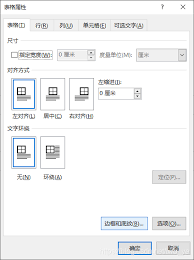
一、调整表格边距
首先,确保两个表格之间的间距已经尽可能缩小。这通常涉及调整表格的内外边距:
- 选中你想要调整的表格。
- 右键点击表格,选择“表格属性”。
- 在弹出的对话框中,选择“选项”标签页。
- 在这里,你可以调整表格与单元格的左右边距,将它们设置为尽可能小的数值,如0厘米或0.1厘米。
- 确认更改后,观察两个表格是否更接近。
二、使用“删除单元格”功能
如果两个表格已经紧挨着,但边线仍未完全重合,可以尝试删除它们之间的空行或空单元格:
- 将光标置于两个表格之间的空行或空单元格内。
- 按“delete”键或“backspace”键,直到两个表格相邻的单元格边线对齐。
三、合并表格
最直接的方法是将两个表格合并为一个,这样它们的边线自然重合:
- 将光标放在第一个表格的最后一个单元格内,按“tab”键或“enter”键,使光标移至下一行(这实际上是在第一个表格后添加了一个空行)。
- 选中第二个表格,复制(ctrl+c)并粘贴(ctrl+v)到第一个表格之后的那个空行位置。
- 此时,word通常会自动合并这两个表格。如果没有,可以尝试使用“表格工具”下的“布局”选项卡中的“合并表格”功能。
四、手动调整表格边框
如果上述方法仍无法让边线完全重合,你可能需要手动调整表格的边框:
- 选中两个表格中相邻的单元格。
- 在“表格工具”下的“设计”选项卡中,点击“边框”按钮。
- 选择“无框线”去除多余的边框,或者使用“绘制表格”工具手动绘制需要的边框线,确保它们完全重合。
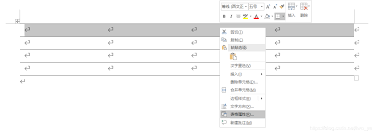
五、利用“段落”设置
有时候,两个表格之间的间距是由于段落设置造成的:
- 将光标置于两个表格之间的空白区域。
- 打开“段落”对话框(可以通过右键点击并选择“段落”,或使用快捷键alt+o+p)。
- 在“间距”部分,将段前和段后的距离设置为0,并检查行距是否为单倍行距。
- 确认更改后,观察两个表格是否更加靠近。
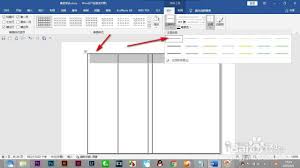
总结
通过以上几种方法,你可以轻松地在word中实现两个相邻表格边线的重合。无论是调整边距、删除空单元格、合并表格,还是手动调整边框和段落设置,都能帮助你达到这一目的。选择最适合你当前文档情况的方法,让文档看起来更加专业和整洁。希望本文能对你有所帮助!
相关下载
小编推荐
更多++









